User Guide - Windows 8.1
Table Of Contents
- Willkommen
- Komponenten des Computers
- Verbindung zu einem Netzwerk herstellen
- Herstellen einer Verbindung zu einem Wireless-Netzwerk
- Herstellen einer Verbindung mit einem drahtgebundenen Netzwerk
- Verwenden der Tastatur, Berührungsbewegungen und Zeigegeräte
- Multimedia
- Verwenden der Tasten für die Medienwiedergabe
- Audio
- Webcam (bestimmte Modelle)
- Video
- Energieverwaltung
- Herunterfahren (Abschalten) des Computers
- Einstellen der Energieoptionen
- Verwenden des Energiesparmodus
- Verwenden von Akkustrom
- Weitere Akku-Informationen
- Verwenden von Akku-Test
- Anzeigen des Akkuladestands
- Maximieren der Entladezeit des Akkus
- Niedriger Akkuladestand
- Einsetzen und Entfernen des Akkus
- Einsparen von Akkuenergie
- Lagern eines vom Benutzer austauschbaren Akkus (nur bestimmte Modelle)
- Entsorgen eines vom Benutzer austauschbaren Akkus (nur bestimmte Modelle)
- Ersetzen eines vom Benutzer austauschbaren Akkus (nur bestimmte Modelle)
- Anschließen an die externe Netzstromversorgung
- Hybrid Graphics und AMD Dual Graphics (nur bestimmte Modelle)
- Externe Speicher- und Erweiterungskarten und externe Geräte
- Laufwerke
- Sicherheit
- Schützen des Computers
- Verwenden von Kennwörtern
- TPM Embedded Security Device (TPM Embedded Security Gerät – bestimmte Modelle)
- Verwenden von Antivirensoftware
- Verwenden von Firewallsoftware
- Installieren kritischer Sicherheits-Updates
- Verwenden von HP Client Security
- Installieren einer optionalen Diebstahlsicherung
- Verwenden des Fingerabdruck-Lesegeräts (bestimmte Modelle)
- Wartung
- Sichern und Wiederherstellen
- Computer Setup (BIOS), MultiBoot und HP PC Hardware Diagnostics (UEFI)
- Support
- Technische Daten
- Reisen mit dem Computer
- Fehlerbeseitigung
- Ressourcen für die Fehlerbeseitigung
- Beseitigung von Problemen
- Der Computer startet nicht
- Auf dem Display wird nichts angezeigt
- Die Software funktioniert anormal
- Der Computer ist eingeschaltet, reagiert jedoch nicht
- Der Computer ist ungewöhnlich warm
- Ein externes Gerät funktioniert nicht
- Die Wireless-Verbindung zu einem Netzwerk funktioniert nicht
- Eine Disc kann nicht wiedergegeben werden
- Ein Film wird auf einem externen Anzeigegerät nicht angezeigt
- Der Brennvorgang auf eine Disc wird nicht gestartet oder abgebrochen, bevor er abgeschlossen ist
- Elektrostatische Entladung
- Index
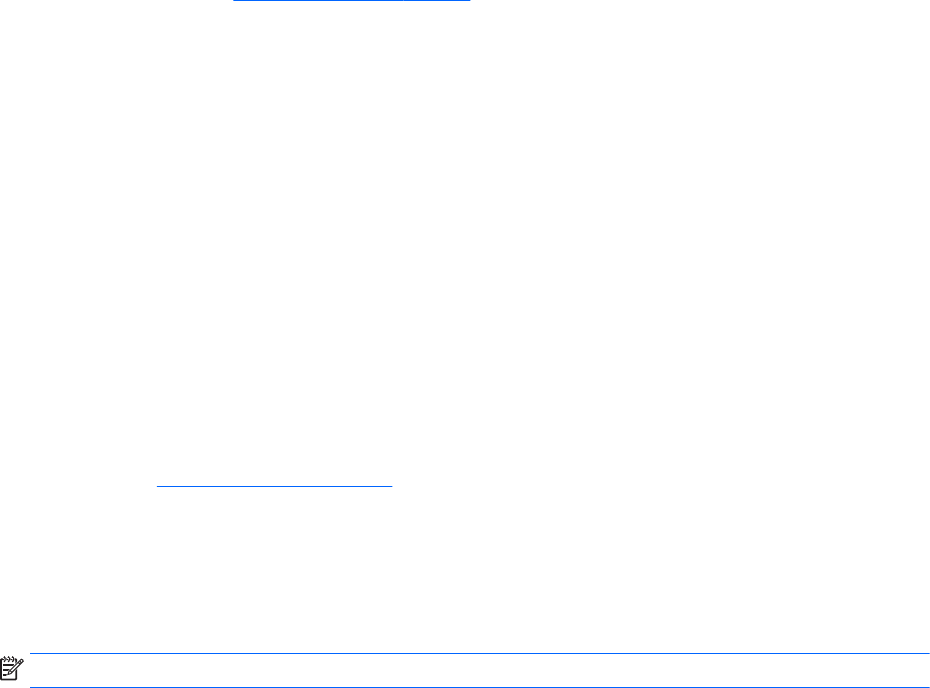
Aktualisieren von Programmen und Treibern
HP empfiehlt, Ihre Programme und Treiber regelmäßig mit der neuesten Version zu aktualisieren.
Rufen Sie die Website
http://www.hp.com/support auf, um die neuesten Versionen herunterzuladen.
Sie können sich auch registrieren, um automatisch benachrichtigt zu werden, sobald ein Update
verfügbar ist.
Verwenden von SoftPaq Download Manager
Mit dem Tool HP SoftPaq Download Manager (SDM) können Sie schnell auf Informationen über
SoftPaqs für HP Business-Computer zugreifen, ohne die SoftPaq-Nummer eingeben zu müssen. Mit
diesem Tool können Sie bequem nach SoftPaqs suchen und diese dann herunterladen und
entpacken.
SoftPaq Download Manager liest eine veröffentlichte Datenbankdatei mit Informationen über
SoftPaqs und Computermodelle und lädt die Datei von der HP FTP-Site herunter. Mit SoftPaq
Download Manager können Sie ein oder mehrere Computermodelle angeben, um festzustellen,
welche SoftPaqs zum Download verfügbar sind.
SoftPaq Download Manager durchsucht die HP FTP-Site nach Datenbank- und Software-Updates.
Wenn Updates verfügbar sind, werden diese heruntergeladen und automatisch installiert.
SoftPaq Download Manager ist auf der HP Website verfügbar. Um SoftPaqs herunterzuladen,
müssen Sie zunächst das Programm SoftPaq Download Manager herunterladen und installieren.
Gehen Sie zu
http://www.hp.com/go/sdm, und folgen Sie den Anleitungen zum Herunterladen und
Installieren von SoftPaq Download Manager.
So laden Sie SoftPaqs herunter:
▲
Geben Sie auf dem Startbildschirm s ein. Geben Sie im Suchfeld softpaq ein, und wählen Sie
dann „HP SoftPaq Download Manager“. Folgen Sie den Anweisungen zum Herunterladen von
SoftPaqs.
HINWEIS: Wenn das Fenster Benutzerkontensteuerung geöffnet wird, klicken Sie auf Ja.
Aktualisieren von Programmen und Treibern 89










